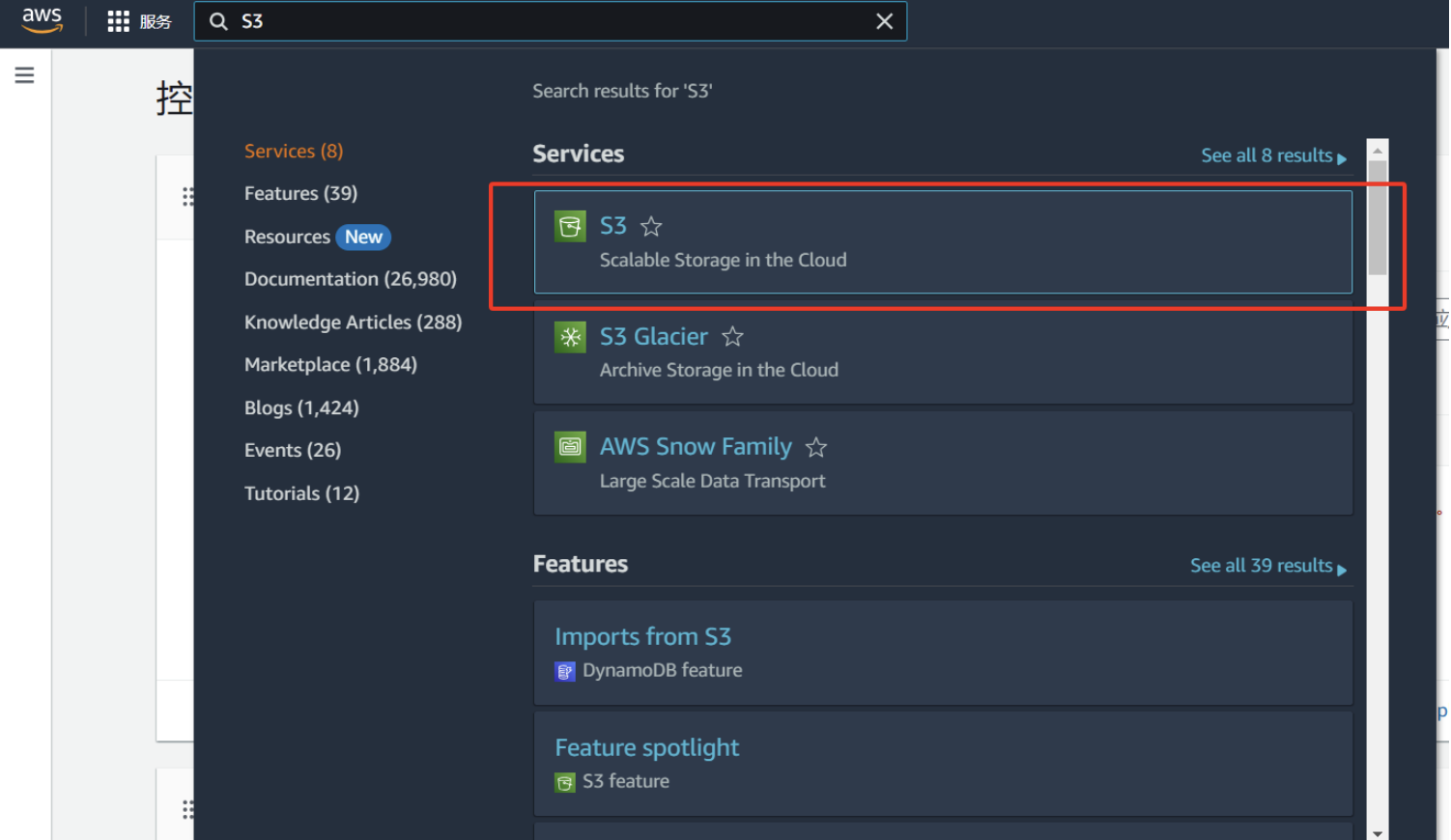亞馬遜新手踩坑記:雲端儲存檔案分享從打不開到暢通無阻的真實經歷
亞馬遜雲端儲存的分享連結通常需要一定的許可權和引數設定才能訪問
經過一番和學習,我不僅解決了這個問題,還對比了兩種不同的引數方法。下面,我將分享我的解決過程。
一、問題呈現:無法開啟分享的檔案
首先,我收到了一個來自亞馬遜雲端儲存的分享連結,但點選後卻無法直接開啟檔案。這讓我十分困惑,因為在我看來,分享連結應該能直接訪問內容才對。
- 瞭解亞馬遜雲端儲存分享機制
我首先上網查閱了相關資料,瞭解到亞馬遜雲端儲存的分享連結通常需要一定的許可權和引數設定才能訪問。這讓我意識到,無法開啟檔案可能是由於許可權或引數設定不當導致的。
- 嘗試新增引數
在進一步的研究中,我發現可以透過在連結中新增引數來嘗試開啟檔案。主要有兩種引數方法:response-content-disposition和response-content-type。
三、兩種引數對比及實踐
- 引數一:response-content-disposition
這個引數用於指定檔案的處理方式。我嘗試在連結中新增?response-content-disposition=inline,這樣瀏覽器會嘗試直接顯示檔案內容,而不是下載。但實踐後發現,這種方法並不適用於所有檔案型別,尤其是非文字檔案。
- 引數二:response-content-type
另一個引數是response-content-type,它用於指定檔案型別。我嘗試新增?response-content-type=image/jpeg(以圖片檔案為例),這樣瀏覽器就能正確識別檔案型別並嘗試開啟。這種方法相對更通用,適用於多種檔案型別。
四、解決問題過程
- 獲取分享連結
首先,確保你擁有一個有效的亞馬遜雲端儲存分享連結。
- 新增引數
根據檔案型別,選擇合適的引數新增到連結中。例如,對於圖片檔案,我添加了?response-content-type=image/jpeg。
- 測試連結
將修改後的連結複製到瀏覽器中開啟,檢視是否能夠正確顯示檔案內容。
- 調整引數
如果初次嘗試失敗,可以嘗試更換引數或調整引數值,直到找到適合的配置。
五、總結與反思
透過這次實踐,我不僅學會了如何開啟亞馬遜雲端儲存的分享檔案,還深入瞭解了兩種引數的用法和區別。
作為初學者,我認識到在遇到問題時,首先要了解背後的原理和機制,然後透過實踐和調整來找到解決方案。
美國高防伺服器 2×E5-26 配備 雙...
美國高防伺服器 E3 系列 搭載 Int...
美國站群伺服器 E5-2650 × 2 ...
美國站群伺服器 E5 系列 配備 Int...
美國站群伺服器 E5-2660 × 2 ...
美國站群伺服器 E3-1230v3 配備...

 谷咕云计算
谷咕云计算